Смотрим на MX Linux Libretto Live глазами сердитого админа, эпизод второй
prolinux
Продолжаем сосредоточенно изучать MX Linux Libretto Live с точки зрения имеющего предпочтения и немного сердитого администратора Linux. В этом обзоре я расскажу о второй оценочной сессии с этой живой операционной системой. На этот раз я загружу свой лэптоп с USB-накопителя, на котором записан iso-образ MX Linux Libretto с рабочим столом XFCE4, попытаюсь его настроить под себя, оценю затраченное на это время, сложность манипуляций и удобство их выполнения. И, конечно же, дам собственную не предвзятую оценку своим изысканиям.
Запись iso-образа на накопитель
В моём распоряжении есть самый обычный, стандартный USB-2 накопитель с размером доступного дискового пространства 4ГБ. Флешка довольно старая и видавшая виды. Именно на эту флешку я записал 64-битный образ MX Linux Libretto XFCE4 с помощью программы dd.
В рамках этой оценочной сессии мне хотелось выяснить, возможно ли сохранение настроек операционной системы на накопитель после выключения компьютера, и восстановление этих настроек при следующей загрузке с накопителя. Я выяснил, что в выбранном мной режиме записи эта возможность недоступна. Чтобы сохранить настройки при перезагрузке компьютера, необходимо записать образ на накопитель специальной утилитой, которая поставляется в составе MX Linux Libretto Live. Кроме этого, необходим накопитель определённого размера, больше чем 4ГБ.
С полученного в итоге записи образа накопителя я загружал свой самый обычный, довольно устаревший физически и морально лэптоп Acer с процессором AMD e1 и 8ГБ RAM. Это очень медленная машина, а учитывая формат накопителя, можно было ожидать, что работа с операционной системой вряд ли будет комфортной. Но нет... Системный загрузчик Libretto имеет опцию загрузки toram.
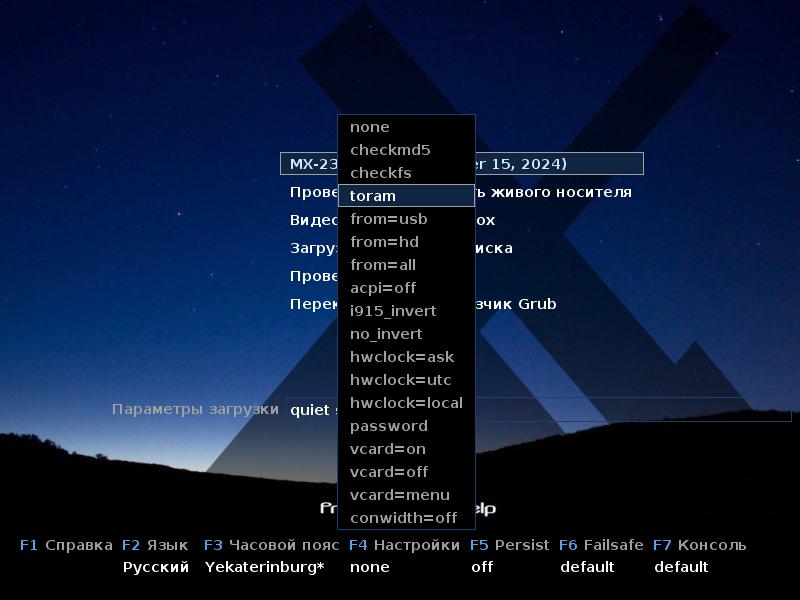
В процессе загрузки операционной системы в этом режиме мне пришлось немного подождать, пока образ запишется в оперативную память моей машины. Процесс этот занял приблизительно около 5 минут, в течение которых я наблюдал прогресс записи на экране монитора, вот как это выглядело.
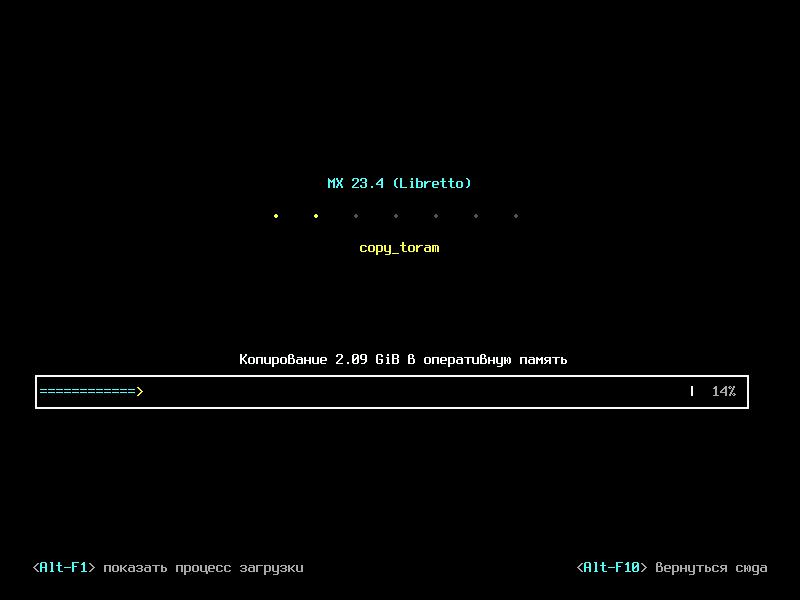
Вангую, что на машине с более продвинутыми аппаратными ресурсами и с накопителем формата USB-3 этот процесс был бы намного более скоротечным, но увы... Пришлось немного подождать. Но зато в итоге я получил очень отзывчивую операционную систему, она оказалась отзывчивой даже на моей откровенно слабой вычислительной машине.
Настройка операционной системы под себя
После загрузки я обнаружил уже знакомый рабочий стол MX Linux Libretto. В отличие от описанной в предыдущем выпуске этого блога сессии, в панели задач появился ещё один дополнительный значок — bluetooth — у машины есть это устройство. В MX Linux Libretto оно заработало из коробки, ничего настраивать не пришлось. Ещё одно отличие, его можно вычислить по разрешению опубликованных далее снимков экрана, — это разрешение рабочего стола. У моего лэптопа самый обычный HD монитор с разрешением 1366x768, и эти настройки подтянулись из коробки, ничего делать руками не пришлось. Звук и сеть, включая WiFi, тоже заработали сразу. Старый конь, как известно, борозду не портит, но и глубоко не пашет. Мой старичок ещё в строю и чувствует себя в сочетании с MX Linux XFCE вполне бодро.
Чтобы моему сердитому админу стало комфортно работать с этой операционной системой, мне пришлось сразу после старта выполнить следующие действия:
Первым делом желательно отключить MX Центр обновления. Это сделать несложно. Выбираем соответствующий значок в системном трее панели задач, жмём на него правой кнопкой мыши и выбираем в выпадающем контекстном меню "Выход". Be free...
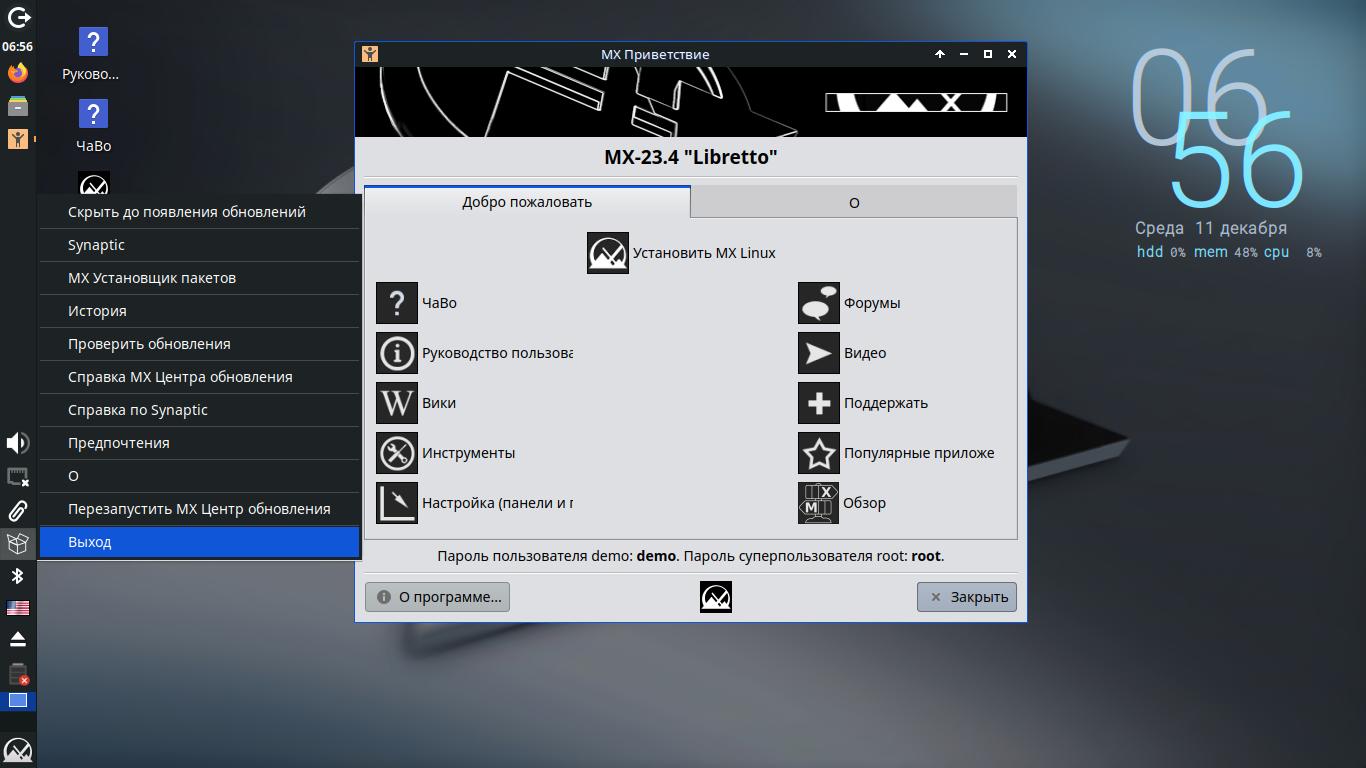
Запускаю файловый менеджер, кнопка его быстрого запуска есть в панели задач. Отключаю флеш накопитель, его можно отключить, поскольку образ записан в RAM машины.
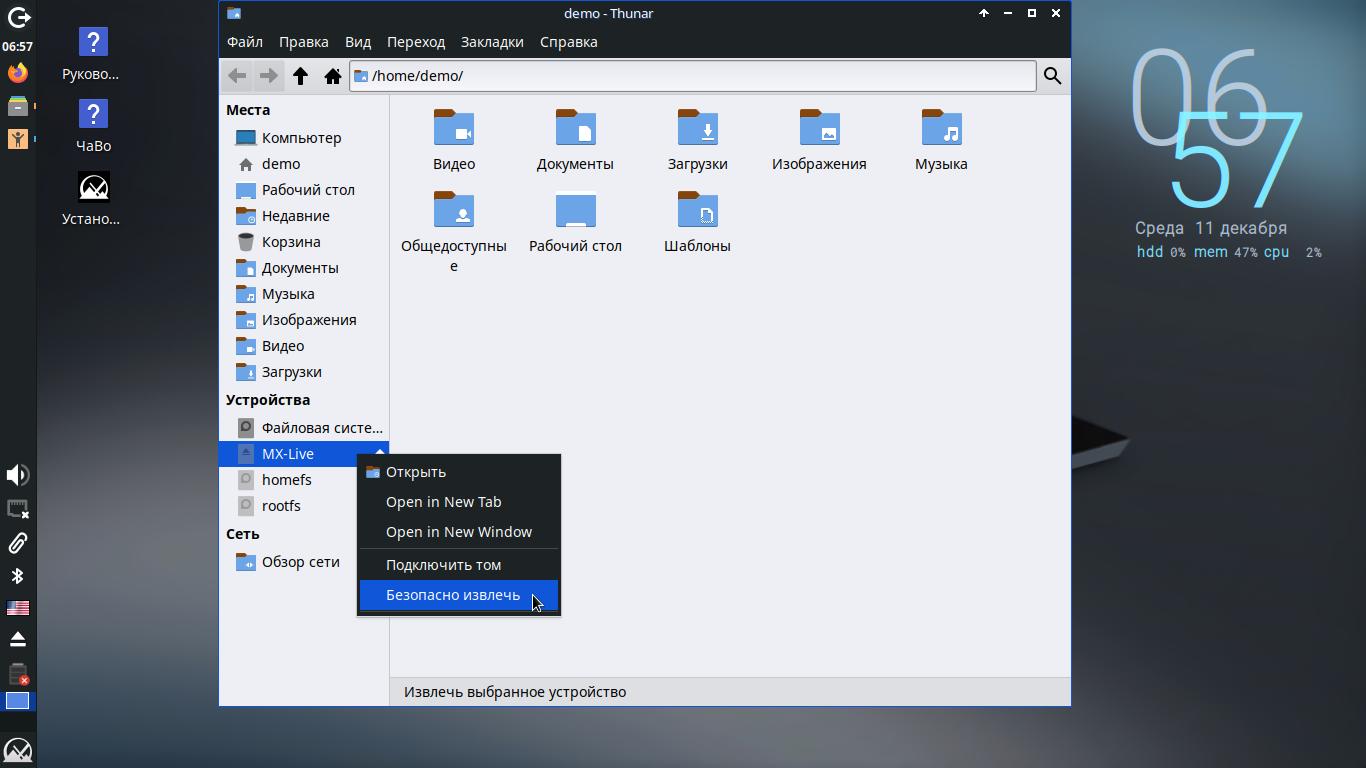
После этого устройство можно вынуть из разъёма.
Лезу в настройки файлового менеджера, на вкладку "Расширенные", и отключаю управление томами, снимаю эту злополучную "галку" в поле "Включить управление томами".
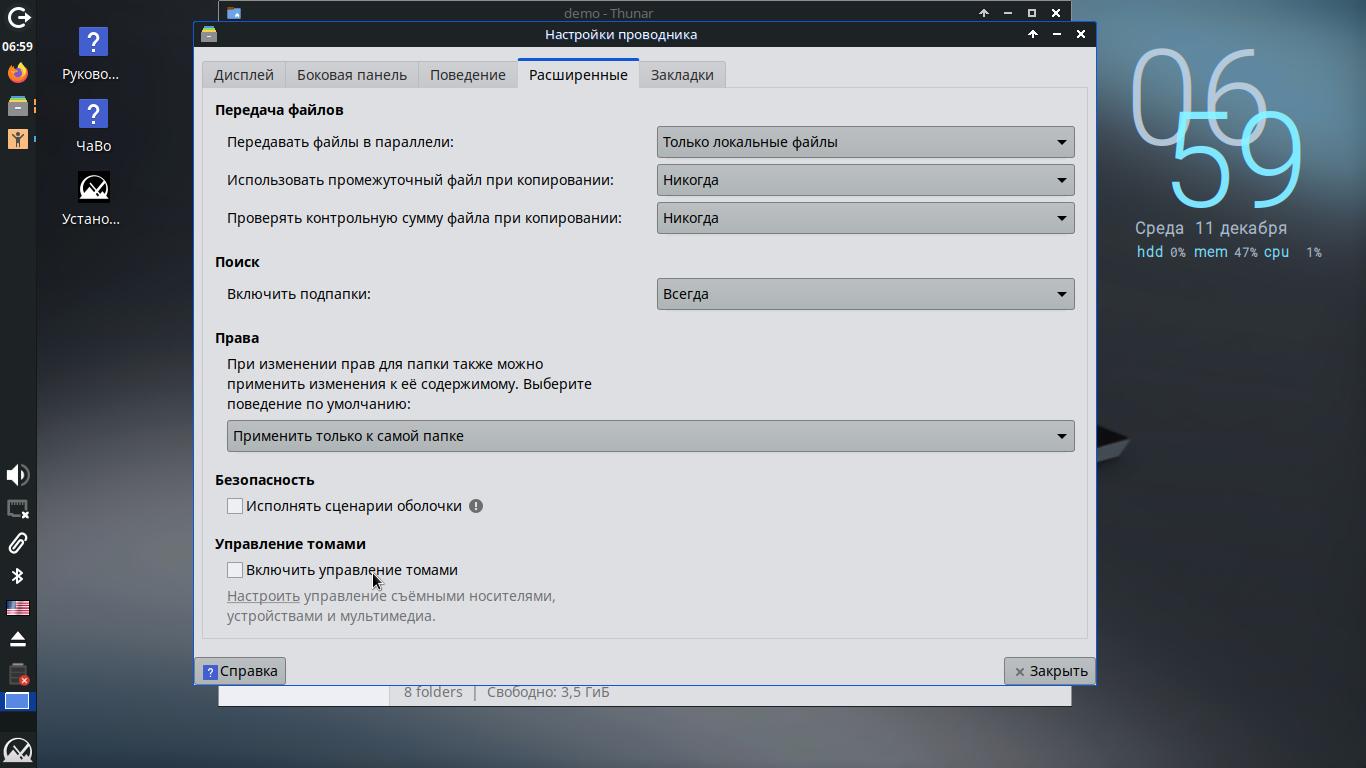
С этого момента я могу безопасно и без всяких лишних телодвижений подключить к машине любой внешний накопитель и спокойно работать с ним, редактировать его разметку, форматировать разделы, менять метки томов и так далее. Теперь у меня есть гарантия, что только что отформатированный раздел на внешнем или стационарном диске не будет автоматически смонтирован, ведь монтировать мне его по сценарию не требуется.
На этой стадии сеанса мне очень захотелось заглянуть в системный монитор и проверить, какие последствия повлекла запись образа в RAM машины. Я запустил терминал, ещё раз отметил для себя, что очень плохо, что в панели задач Libretto Live для кнопки его запуска не нашлось места. В терминале я запустил программу top, которая показала состояние оперативной памяти.
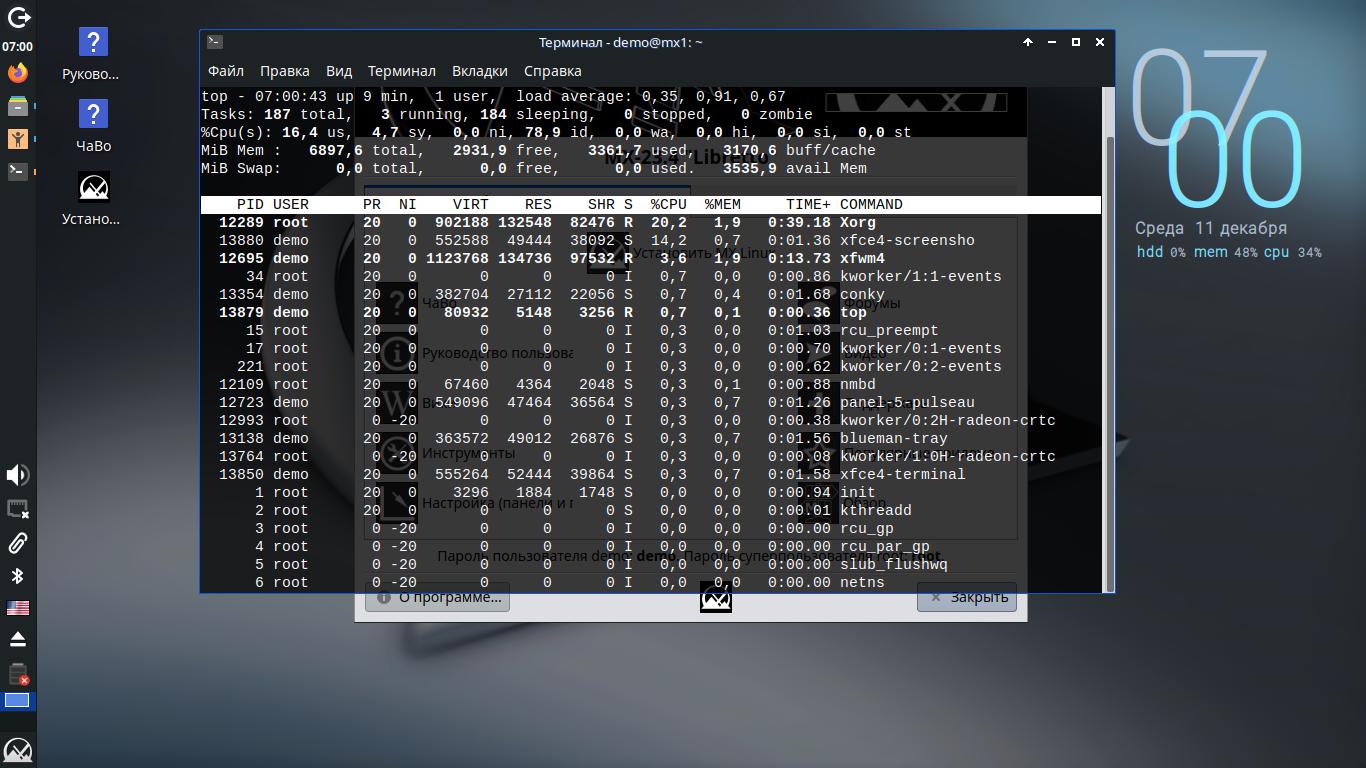
Всего от 8ГБ аппаратной RAM в распоряжении операционной системы осталось 2932 MiB свободного пространства. За отзывчивость живой операционной системы приходится платить. Увы, но на машинах с меньшим, чем 8ГБ RAM в таком режиме загрузки вряд ли будет возможно работать.
Гипотетические обстоятельства, в которых мне придётся работать в живой системе MX Linux, потребуют подключиться к сети. В моём распоряжении есть домашний WiFi с очень длинным паролем для подключения. И подключиться к нему для меня не составило труда, MX Linux Libretto Live в этой части оказался весьма дружелюбным и приветливым.
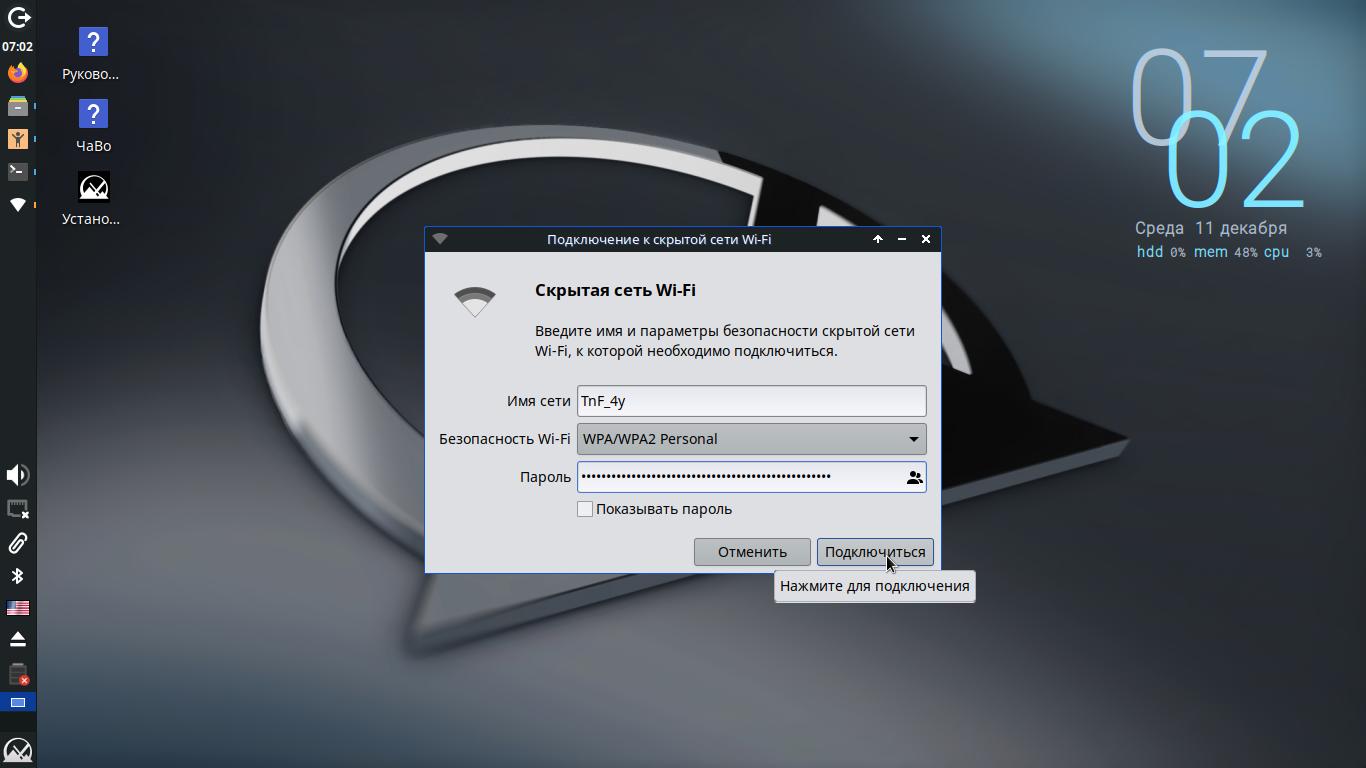
Подключившись к сети я могу запустить браузер и, в случае необходимости, получить любую доступную информацию. Кроме этого, с рабочей сетью я могу подключиться к любом свободному зеркалу Debian и установить на стационарный диск своего компьютера операционную систему любой ветки (stable, testing, sid).
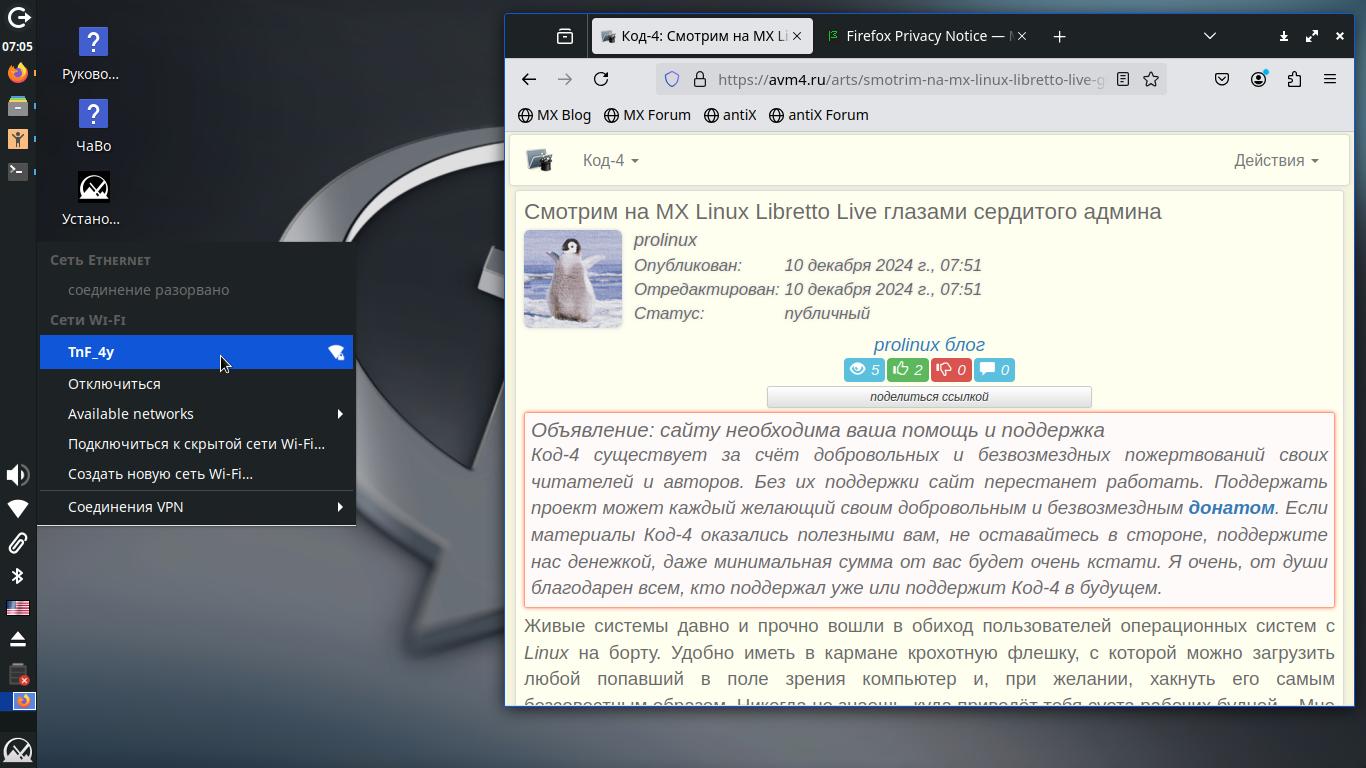
При работе в сети Интернет мне может потребоваться набор русскоязычного текста. В системном трее панели задач есть индикатор раскладок клавиатуры, но сочетание клавиш для смены раскладок придётся установить самостоятельно, тянуться каждый раз к системному трею указателем мыши крайне неудобно. В системном меню, в его разделе "Настройки" есть пункт "Настройка клавиатуры". Выбираю этот пункт и получаю самое обычное, стандартное модальное окно XFCE4.

На настройку клавиатуры я потратил всего три клика мыши и пару несложных движений её указателя, в итоге получив желанные два шифта для смены раскладки. Плохо, что это придётся делать каждый раз при каждой новой загрузке с волшебной флешки MX Linux Libretto.
В общем-то и всё. Живая операционная система готова к использованию, мой сердитый админ вполне доволен её быстродействием и без труда сможет провести за этим монитором ближайшие два–три часа своего увлекательного досуга, хакая очередного подопечного.
Ворчание сердитого админа
Работая над этим выпуском блога, мне необходимо было сделать серию снимков экрана, находясь внутри инфраструктуры XFCE4 в исполнении MX Linux Libretto Live. Программа для выполнения этого простого действия в составе живой операционной системы есть, но добыть её в недрах системного меню оказалось не так-то просто.
Во-первых, программа для получения снимка экрана почему-то оказалась не в разделе "Графика", где я ожидал её увидеть, а в разделе "Инструменты", в его самом нижнем положении. Я устал крутить колесо своей усталой мыши.
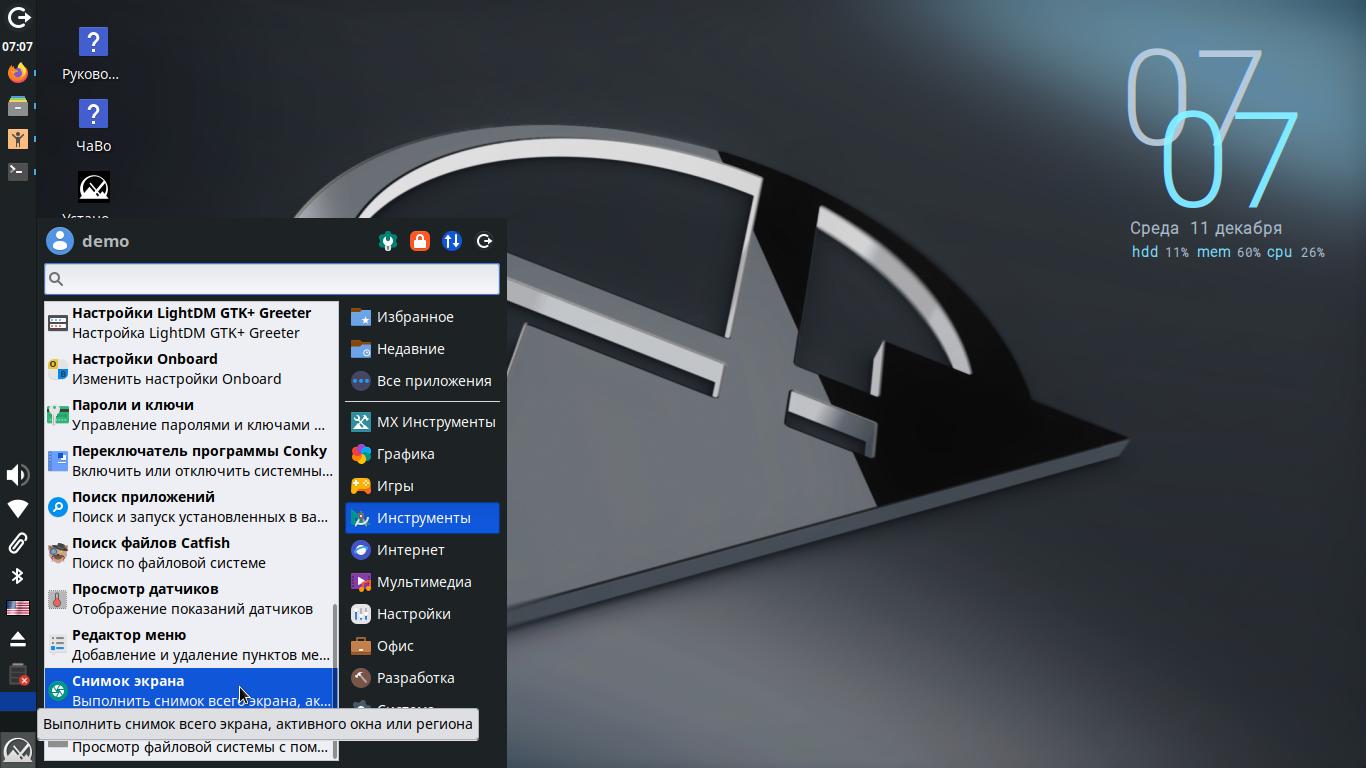
Во-вторых, программа для получения снимка экрана устроена так, что каждый раз для получения каждого нового снимка мне приходилось повторять эти действия снова и снова. Нажимаем мышкой кнопку системного меню в панели задач, двигаем мышкой в правый край меню, выбираем нужный пункт, двигаем мышкой в левый край меню, крутим колесо мыши, перемещаемся в самый низ нужного раздела, находим нужный пункт и жмём его мышкой. Делая крайний в этом обзоре снимок экрана, мне захотелось отформатировать свою старенькую флешку и больше никогда, никогда не записывать на неё MX Linux.
Инструменты MX Linux
Доступ к инструментам MX Linux можно получить из окна приветствия операционной системы. В этом окне есть ссылка "Инструменты". Проследовав по этой ссылке я оказался вот в таком симпатичном окошке.
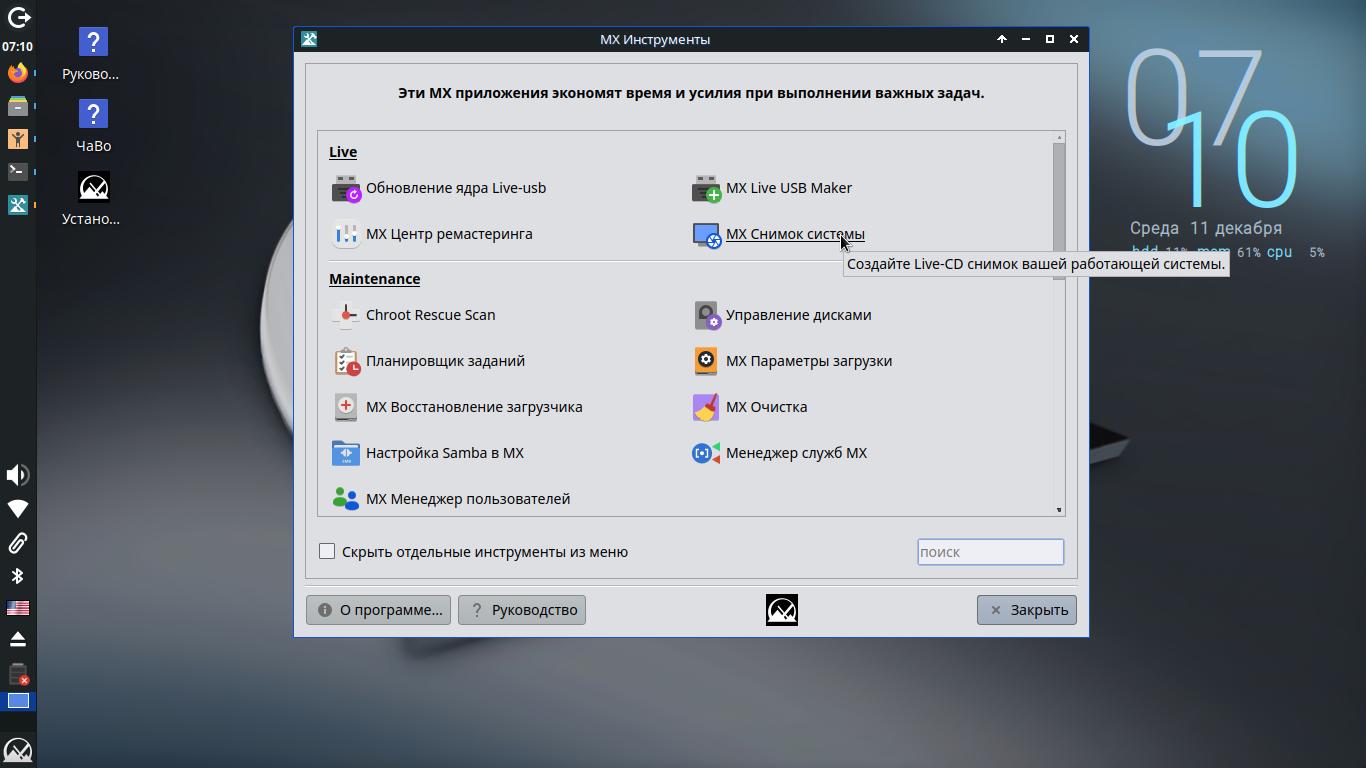
В этом окне представлен целый набор достаточно специфичных действий. Для каждого этого действия сообщество MX Linux приготовило программу с GUI. В общем-то все проблемы сердитого администратора решаются с помощью двух инструментов из этого списка. MX Live USB Maker поможет записать iso-образ на накопитель так, чтобы стал активен фирменный режим загрузки persist-all, правда и размер дискового пространства накопителя должен быть соответствующим. А с помощью программы MX Снимок системы можно сделать полностью кастомизированый образ MX Linux Libretto Live, правда для этого придётся установить MX Linux на стационарный диск машины и поколдовать над ним — вряд ли мне удастся мотивировать на этот подвиг своего сердитого админа.
Перенос данных с раздела на раздел
В рамках этой импровизированной живой сессии в каталоге "Изображения" домашнего каталога пользователя demo образовалась серия файлов формата jpeg. Эти изображения мне необходимо было перенести на один из разделов стационарного диска своей вычислительной машины. Констатирую, что это действие у меня получилось сделать легко и просто. На монтирование раздела я потратил один клик мышкой, открыл этот раздел в новой вкладке файлового менеджера и скопировал на него все необходимые файлы. Мой сердитый админ определённо любит Thunar, но не любит WhiskerMenu.
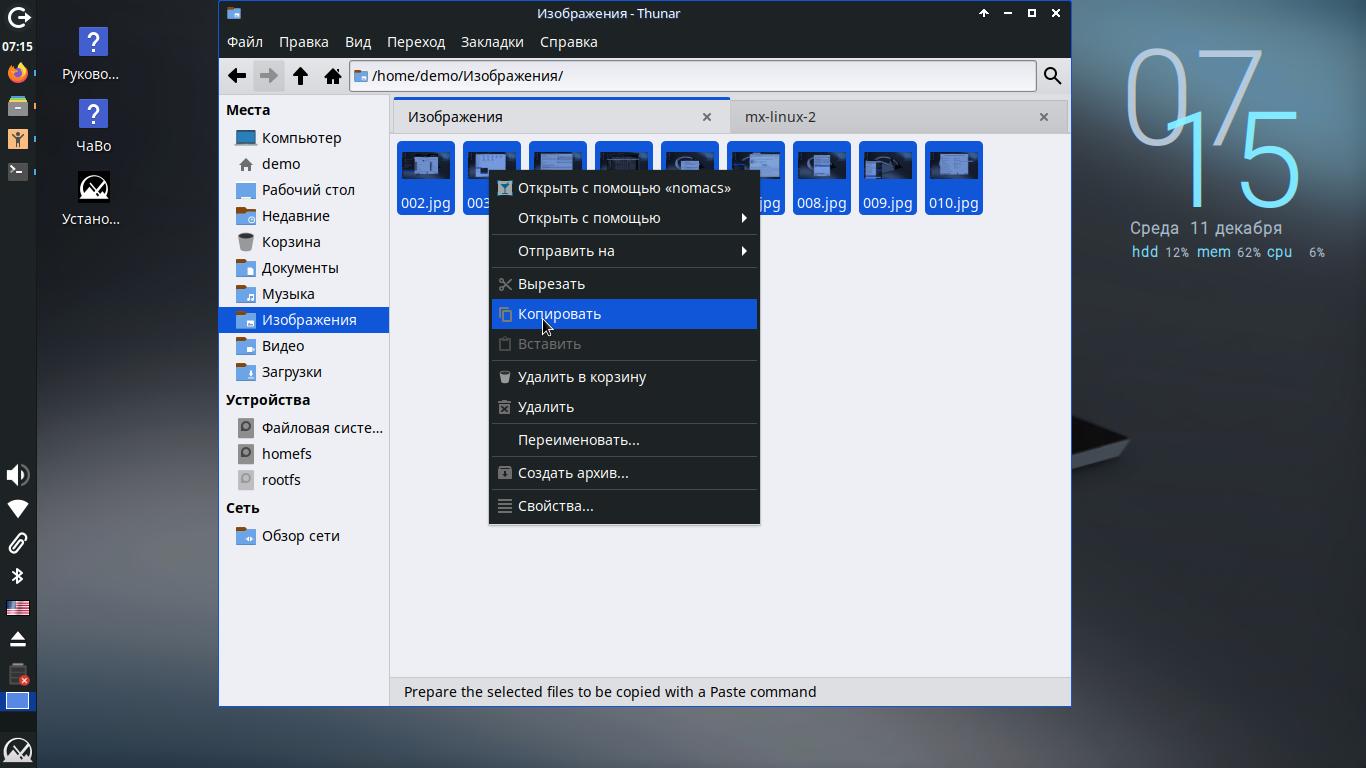
На этом живую сессию можно считать завершенной.
Выводы, умозаключения и оценки
В рамках этой оценочной сессии я выяснил, что установить debootstrap в живой операционной системе MX Linux проще простого, для этого даже не нужно обновлять базу данных пакетного менеджера, но об этом я расскажу в одном из следующих выпусков этого блога. А имея debootstrap, я без труда выполню установку Debian sid на стационарный диск любого компьютера, аппаратные возможности которого поддерживает Libretto. Этот процесс я тоже продемонстрирую в этом блоге чуть позже...
Оценки...
-
За оформление и набор возможностей MX Linux Libretto Live получает от моего сердитого админа самую высокую оценку — великолепно.
-
За настройки сессии живой системы, включенное автоматизированное монтирование сменных накопителей и включенный MX Центр Обновлений мой сердитый админ ставит Libretto Live три балла по пяти бальной шкале. Их без труда можно выключить, но делать это придётся каждый раз.
-
За набор программного обеспечения живой системы мой сердитый админ ставит Libretto Live твёрдую четвёрку, всё необходимое есть, а чего нет, можно легко поставить самому. В конце концов не всегда в живой сессии приходится делать целую серию снимков экрана.
-
За локализацию живая система MX Linux Libretto получает от моего сердитого админа твёрдую четвёрку с плюсом. Смену раскладок так или иначе пришлось бы менять, у админа строгие предпочтения, но делается это в Libretto легко.
Заключительный вердикт следующий: MX Linux Libretto Live — удобная и вполне эффективная операционная система. С точки зрения администратора Linux с особыми предпочтениями она имеет некоторые недостатки, которые очень быстро и легко устраняются. А если релиз менеджер сообщества обратит на эти недостатки своё пристальное внимание и доработает образ, то MX Linux Libretto Live засияет как бриллиант.